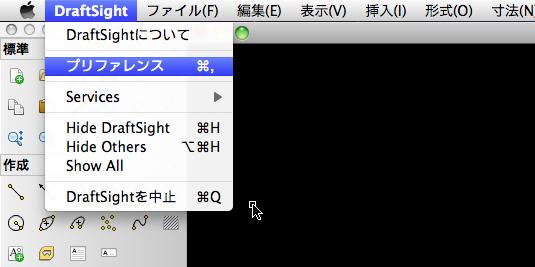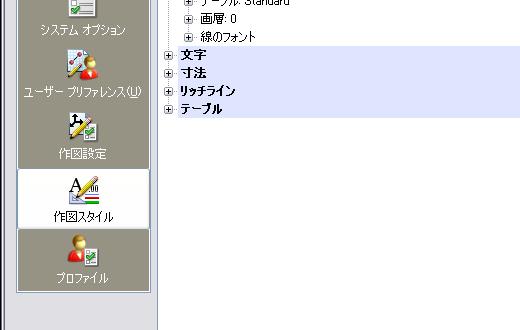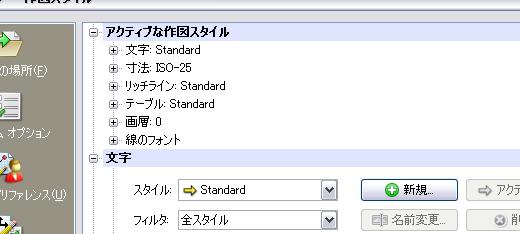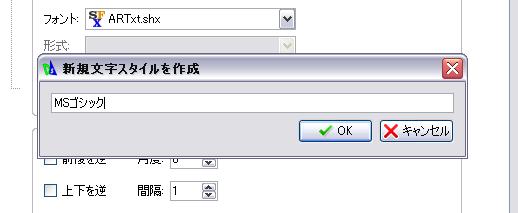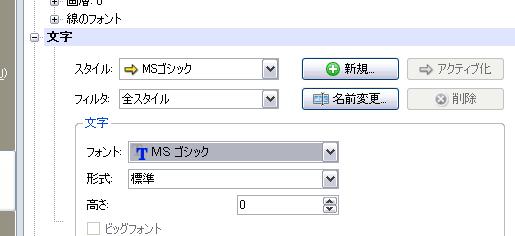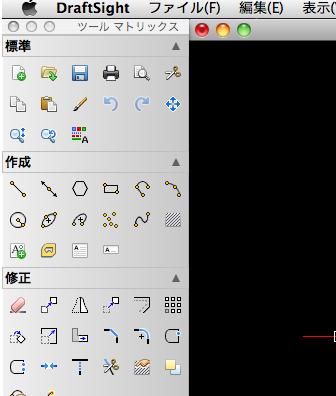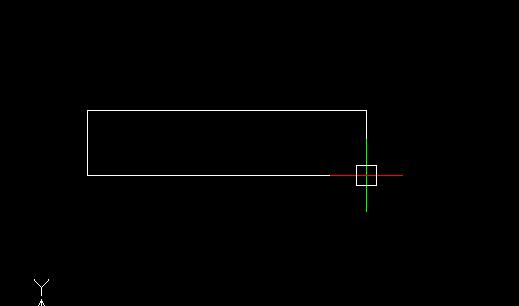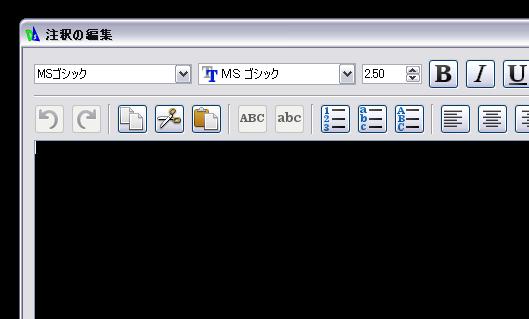HOME > DraftSight for Mac使い方 > 作業別マニュアル |
||||
[HOME] [LT2013使い方] [フローチャート] [はじめて使うLT] [LT2012使い方] [LT2010使い方] [LT2004使い方] [AutoCAD Mac] [各種ダウンロード] |
||
おすすめ無料CAD |
DraftSight for Mac 使い方 |
|||
|
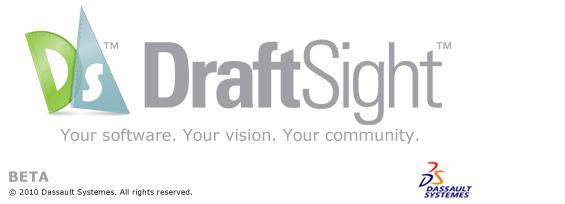 |
|||
|
||||||||||||||||||
(6)無料CAD"DraftSight for Mac"作業別マニュアル |
||||||||||||||||||
|
||||||||||||||||||
文字入力
日本語の設定 まず使用するフォントを登録しておきましょう。デフォルトのまま日本語を入力した場合、文字化けしてしまいます。 メニューバーのDraftSightから"プリファレンス"を選択します。
作図スタイルを選択します。
"文字"をアクティブにして設定を変更します。デフォルトでフォントは"ARTxt.shx"になっています。新規でスタイルを作成して日本語入力できるようにします。 "新規"をクリックします。
ここでは"MSゴシック"にします。OKをクリックします。
フォントをMSゴシックに設定します。
今回はフォントの設定だけにします。適用をクリックしてOKで終了します。これでMSゴシックのフォントが使用できるようになっています。同じようにMS明朝を作成してもかまいません。 ※自分の場合アクティブ化にできないので図面ファイルとして保存をしないと設定がクリアされるようです。
文字の入力 ツールバーの段落文字を選択します。
文字を記入したい場所を始点、終点で囲むように指定します。
文字入力画面になりますので文字を入力します。デフォルトでは文字の大きさが2.5mmなので小さめです。5mm位が丁度いいかもしれません。
|
||||||||||||||||||